Chèn dấu trọng âm trong Google Docs sẽ có 5 cách thực hiện khác nhau, tùy vào từng trường hợp mà bạn đang thực hiện. Mặc định thì trên Google Docs sẽ không có sẵn lựa chọn chèn dấu trọng âm nên người dùng sẽ cần thực hiện thêm một số thao tác khác. Bài viết dưới đây sẽ hướng dẫn bạn các cách để chèn dấu trọng âm trong Google Docs.
Trước hết chúng ta có thể sử dụng công cụ chèn biểu tượng đặc biệt trong Docs. Tại giao diện trong Google Docs bạn nhấn vào mục Chèn rồi nhấn tiếp vào Ký tự đặc biệt.
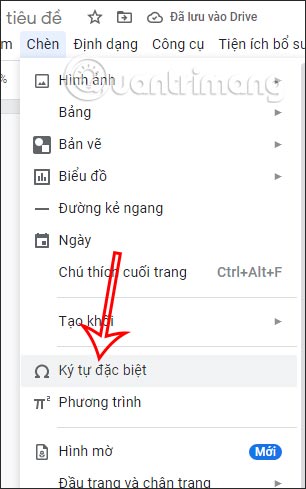
Lúc này hiển thị giao diện để bạn chọn lựa những ký tự mà mình muốn chèn vào tài liệu. Bạn có thể nhập chữ cái và sau đó Google Docs sẽ gợi ý những chữ khác muốn chèn, trong đó có dấu trọng âm.
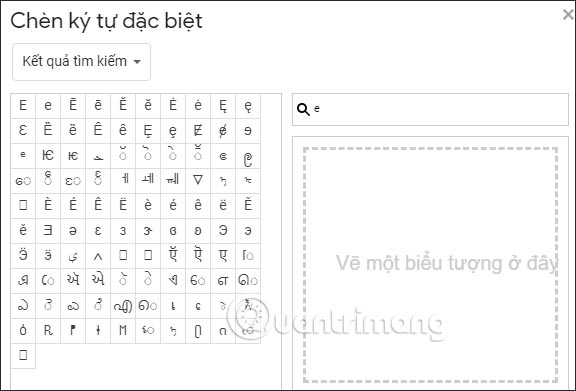
Để cụ thể hơn thì bạn có thể viết ngay dấu trọng âm vào giao diện chèn ký tự, và khi đó chữ gợi ý sẽ cụ thể hơn rất nhiều để chúng ta nhấn chọn sử dụng.
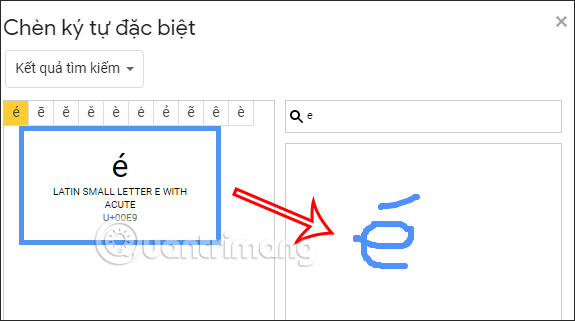
Trên Windows và Mac có một số phím tắt hỗ trợ chúng ta chèn dấu trọng âm. Bạn thực hiện theo bảng dưới đây.
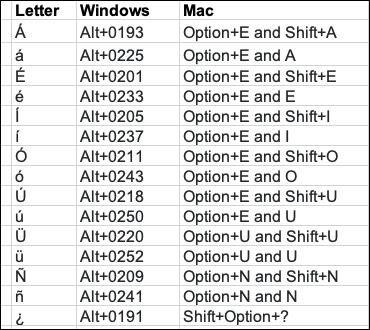
Trên Windows chúng ta sử dụng bàn phím số trên máy tính, nhấn và giữ phím Alt rồi gõ lần lượt dãy số đằng sau rồi thả tay cùng lúc.
Trên Mac, bạn nhấn và giữ tổ hợp phím đầu tiên sau đó thả cả hải rồi nhấn giữ tổ hợp phím tắt thứ 2 rồi thả cả hai.
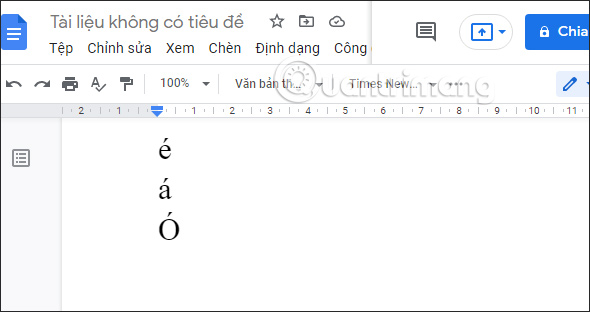
Bạn truy cập vào công cụ Google Input Tools theo link dưới đây.
Tại đây chúng ta sẽ lựa chọn ngôn ngữ để nhập liệu và sau đó nhập chữ viết vào trong giao diện. Lúc này bạn chỉ cần copy chữ nào vào trong Google Docs là được.
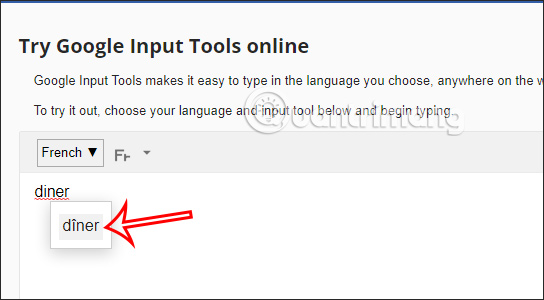
Công cụ Character Map sẽ giúp bạn tìm kiếm và chèn nhiều biểu tượng vào nội dung đang soạn thảo hay bất kỳ nội dung nào khác.
Bạn mở Character Map trên máy tính. Sau đó trong giao diện bạn sẽ tìm tới chữ cái trọng âm mà mình muốn chèn vào trong Docs.
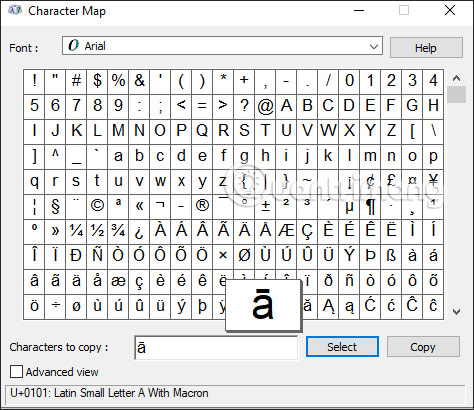
Nếu bạn muốn nhanh hơn, có nhiều tùy chọn dấu trọng âm thì có thể sử dụng add-on Easy Accents.
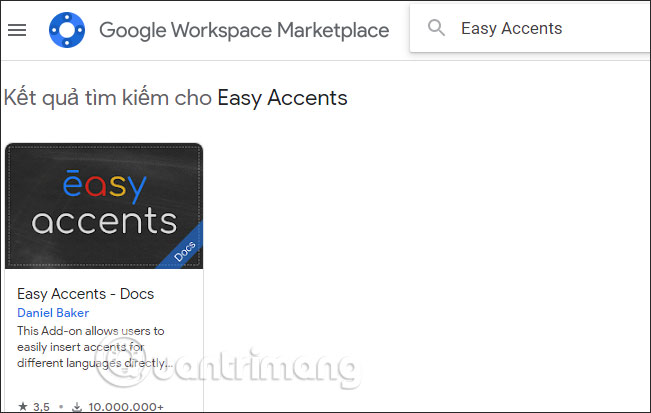
Sau khi cài xong tiện ích thì bạn nhấn vào Tiện ích bổ sung rồi chọn tiện ích Easy Accents để tiến hành sử dụng.
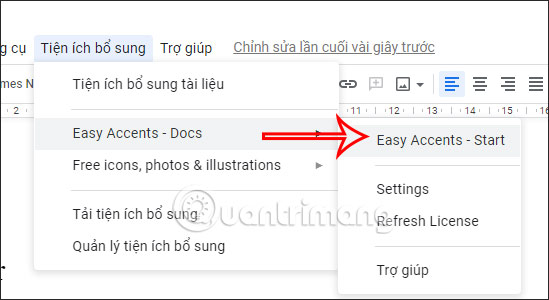
Tiếp đến nhìn sang cạnh phải, trước hết người dùng sẽ lựa chọn ngôn ngữ bàn phím ở đây là tiếng Pháp. Kết quả sẽ hiển thị các chữ cái dấu trọng âm như hình dưới đây. Bạn dùng chữ cái dấu trọng âm nào thì nhấn chọn để hiện trong tài liệu Docs.
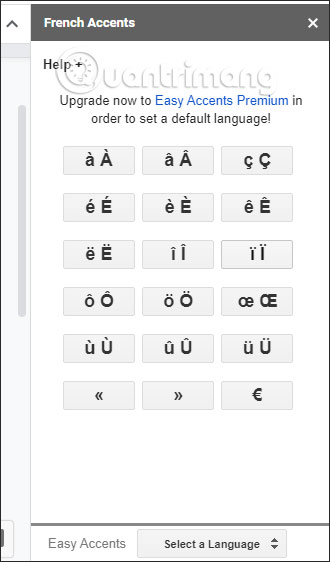
Nguồn tin: quantrimang.com
Ý kiến bạn đọc
Những tin mới hơn
Những tin cũ hơn